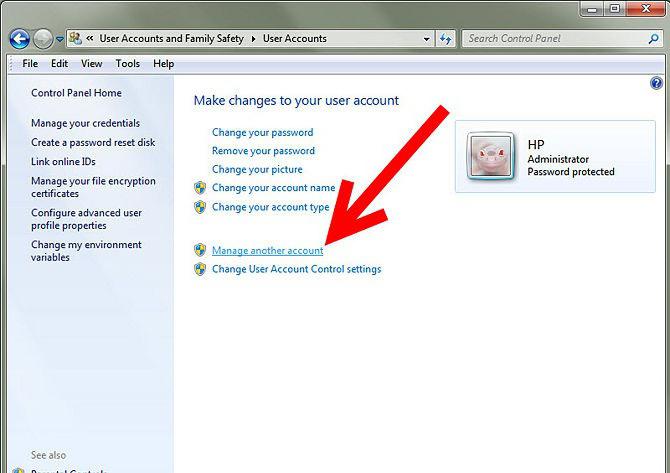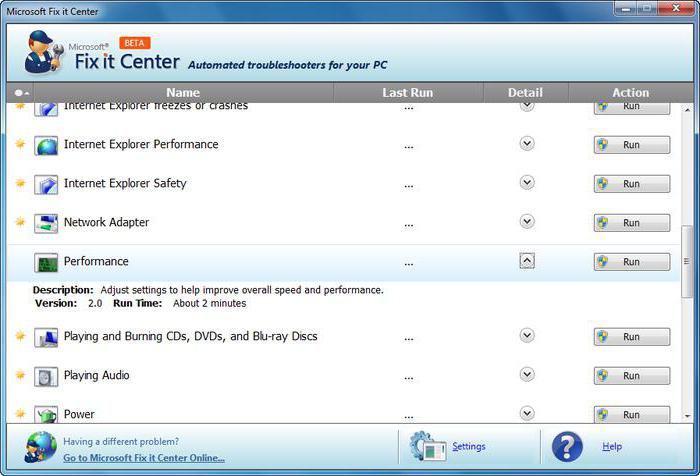Windows 7: Hur ändrar du färgen på "Aktivitetsfältet" på tre enkla sätt?
Det grafiska gränssnittet för den sjunde versionen av Windows,även om det anses vara en av de vackraste och trevliga utseendena, stör det ibland ibland. Framför allt har vissa användare av genomskinliga nyanser och inte som Windows 7. Hur man ändrar färgen på "Aktivitetsfältet", som påverkar andra delar av gränssnittsdesign nu, och kommer att visas. Du kan göra detta med minst tre enkla metoder.
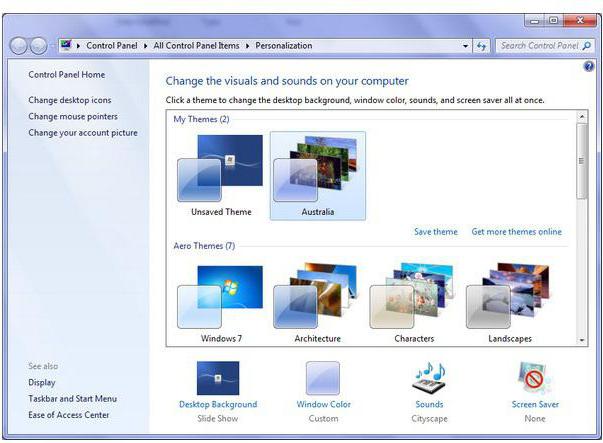
Windows 7: Så här ändrar du färgen på "Aktivitetsfältet" genom personaliseringsinställningarna
Grundläggande inställningar för utseende,kan kallas genom att högerklicka på ledigt utrymme på skrivbordet med valet av anpassningssträngen. De viktigaste ändringarna görs genom att ändra standardtemat.
När du anger inställningarna, kommer användaren iHuvudfönstret kommer att se tre huvudavsnitt där de sorterade ämnena är lagrade: Egen, skapad av användaren, Aero och grundläggande. Om du äger alltså inte som en ersättning av panelen som används av Windows Aero avsnitt (standard) och kärnämnena, oräknat de som kan laddas ner från Internet.

Om du tittar specifikt på den grundläggande designen,Du kan välja en klassisk ikon och tillämpa ändringarna. Utseendet kommer att likna den gamla Windows 98. Nackdelen med denna inställning är dock att den variabla färgen strikt definieras i början. Det vill säga, om du behöver ställa in svart färg på "Aktivitetsfältet", fungerar ingenting, även om det är möjligt för Windows. Bara i färgschemat för den här panelen är tonen inte initialt.
Använda prestationsparametrar
Nu om en ytterligare inställning av Windows 7. Hur kan jag ändra färgen på "Aktivitetsfältet" så att det blir ett klassiskt utseende utan att gå in i inställningarna och anpassningsinställningarna? För enkel.
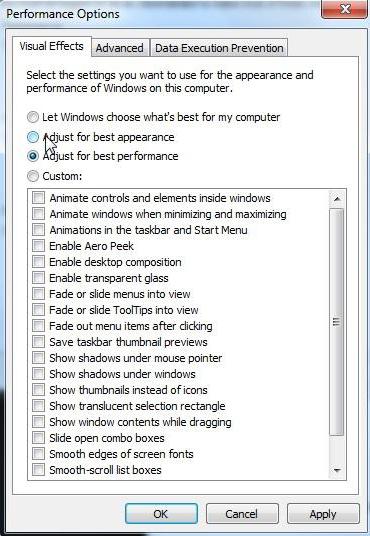
För att göra detta, ring egenskapsmenyn med högerklicka på ikonen "Den här datorn" (på "Skrivbordet" eller i "Utforskaren") och gå sedan till fliken visuella effekter. När du väljer de bästa prestandaparametrarna, ändras gränssnittet igen till klassiken, och den här tekniken är helt tillämplig på alla Windows-system, som börjar med versionen av XP.
Ändra färgen på "Aktivitetsfältet" med hjälp av program från tredje part på exemplet i Verktygsfältet Färgbyter
Och nu några ord om speciellaverktyg som kan användas i Windows 7-miljön. Så här ändrar du färgen på "Aktivitetsfältet" med hjälp, vi kommer att överväga exemplet på arbetet i den mycket populära Verktygsfältet Färgbyter-applikation. Dess fördel är att ändringarna endast påverkar detta element, och resten kommer inte att påverkas.
Först kör programmet (nödvändigtvis på uppdrag avadmin) och se huvudfönstret. Hela installationen går ner i två enkla steg: välja en färg och tillämpa ändringar. Här måste du använda randomiseringsknappen (Slumpmässig), som kan generera en slumpmässig färg eller ge användaren ett val av nyans. Det finns grundläggande färger i urvalsfönstret, men om du vill kan du också ringa en extra palett. Genom att flytta markören över färgövergången kan du välja önskad nyans, som saknas i huvudpaletten.

Förresten tillåter programmet dig att göra sådana ändringar inte bara i "sju" utan även i någon annan modifiering av Windows.
I stället för summan
Här, strängt taget, allt som berörändra färgen på "aktivitetsfältet". Som det framgår av ovanstående material är Windows egna verktyg och inställningar långt ifrån perfekta och tillåter anpassning med endast de färger och parametrar som tidigare tillhandahållits. Men verktyg från tredje part gör det inte bara snabbt och effektivt, men på ett mycket enklare sätt. Naturligtvis är det beskrivna programmet inte det enda i sitt slag. Idag, på samma Internet för sådana applikationer, kan du inte ens hitta hundratals, men tusentals.